O Iperius é um software de backup completo e eficiente que permite fazer backup na nuvem para todos os serviços de armazenamento em nuvem mais populares.
Este tutorial mostra como obter as credenciais especiais necessárias ao Iperius para acessar uma conta do OneDrive e enviar backups para ela.
[Para saber como fazer backups no OneDrive, consulte o tutorial relacionado . ]
Para a criação do “App” e obter as credenciais de acesso a serem utilizadas dentro do Iperius, é necessário estar registrado no programa de desenvolvedores do M365 ou ter uma conta no Azure.
Vamos ao link a seguir inserindo a credencial de acesso do Azure: https://portal.azure.com/#blade/Microsoft_AAD_RegisteredApps/ApplicationsListBlade
Uma vez que você tenha entrado nas credenciais do One Drive, clique em “Novo Registro” para criar um novo aplicativo:
Digite o “Nome” do aplicativo que você vai criar, no campo “Tipos de conta com suporte” escolha ” Contas em qualquer diretório organizacional (Qualquer diretório do Azure AD – Multilocatário) e contas pessoais da Microsoft (por exemplo, Skype, Xbox)” e depois no campo “URI de redirecionamento” escolha “Public client/native (mobile & desktop) ” e digite o seguinte código:
http://localhost:7777
Clique em “Registrar”.
Você verá o ID do aplicativo (cliente) gerado que o Iperius usará para se autenticar e enviar backups para o OneDrive por meio de uma conexão segura.
Para OneDrive a configuração do aplicativo termina aqui.
Para o OneDrive For Business, entretanto, há uma última etapa a ser executada.
Ao configurar o aplicativo no Azure, verifique o seguinte URL de redirecionamento: “https://login.live.com/oauth20_desktop.srf” e salvar.
Para saber como fazer backups no OneDrive, consulte o tutorial relacionado .


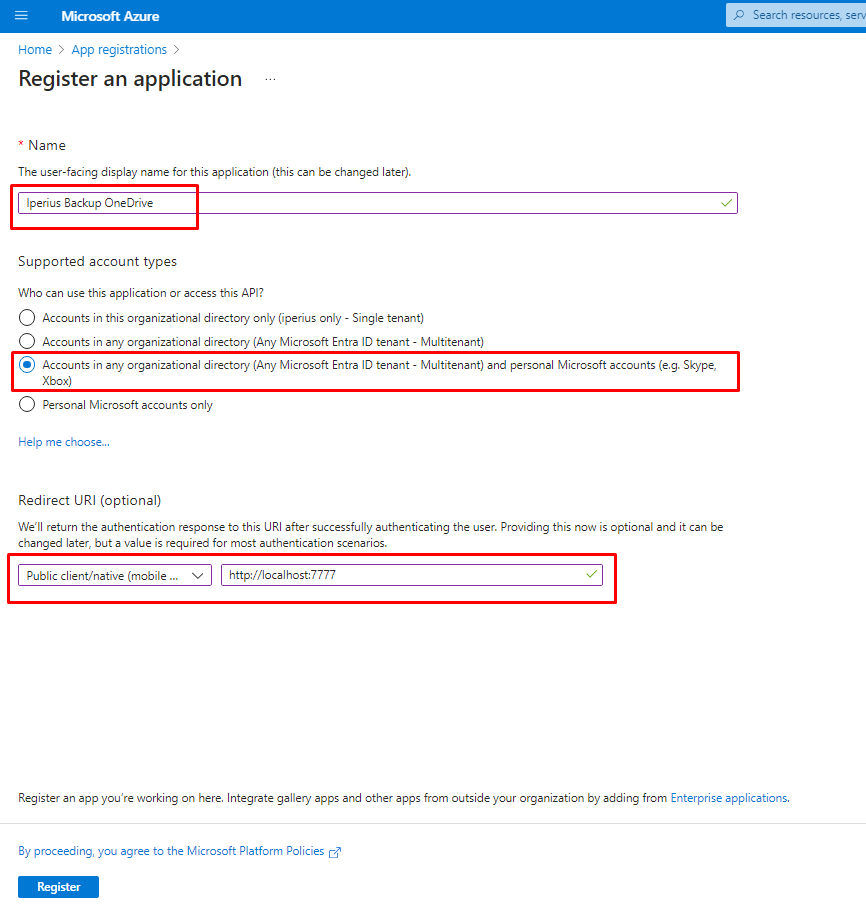

Tentei criar o API , porem na hora que coloco o urn: ietf: wg: oauth: 2.0: oob ele diz que não é valido, como faço para cria? posso deixar em branco?
Hi,
be sure that as URI you select “Cliente publico/nativo”
For more technical support open a ticket on https://support.iperius.net
o código que o tutorial passa não funciona pois tem espaço, o código correto para se utilizar é urn:ietf:wg:oauth:2.0:oob sem os espaços entre as palavras
Obrigado pela observação Matheus, já atualizamos o parâmetro no tutorial